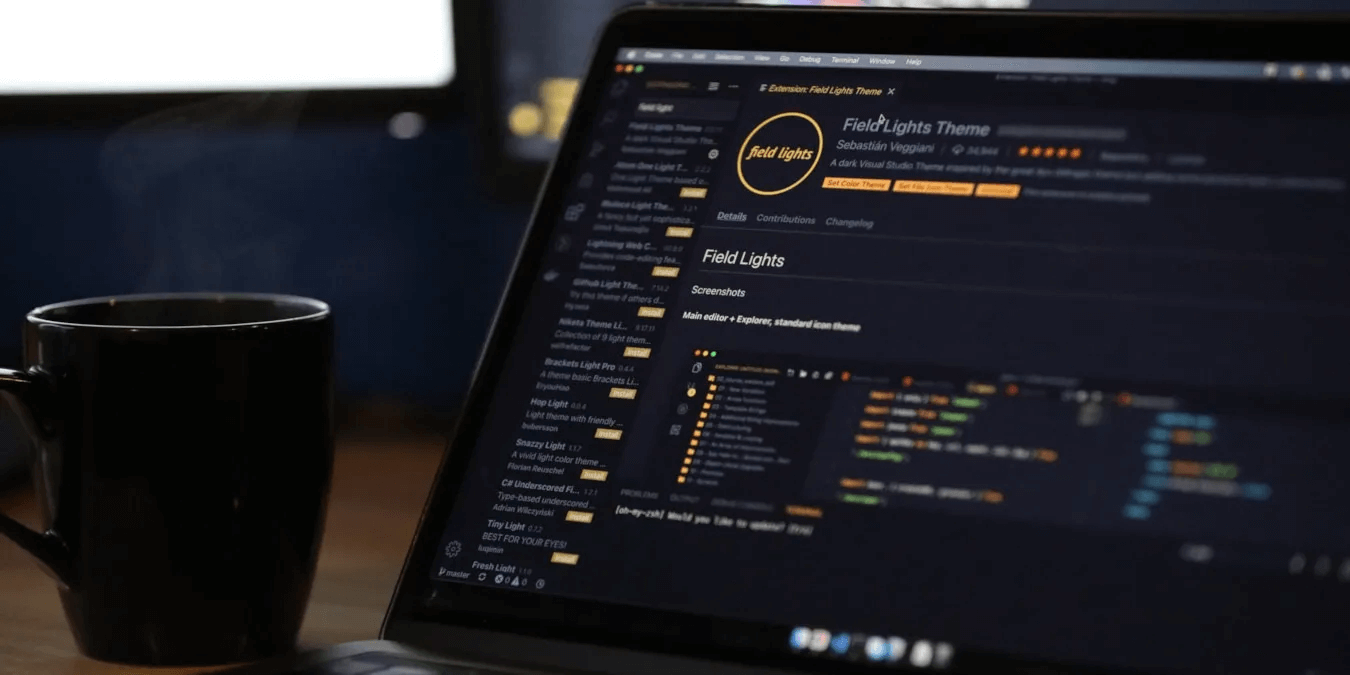VSCode 鍵盤快捷鍵
Visual Studio Code (VSCode) 已成為最受開發人員和高級用戶歡迎的文本編輯器之一。 它包含功能、快捷方式、擴展等,可以滿足每個開發人員的需求。 但是,與大多數工具一樣,它的功能取決於用戶。 下面是 VSCode 鍵盤快捷鍵。
默認情況下,VSCode 已經提供了一組鍵盤快捷鍵,幾乎可以控製文本編輯器的任何方面。 例如,該程序提供了一種切換其用戶界面並啟用其豐富語言功能的方法。 但是,VSCode 的主要限制之一是沒有明顯的方法來查看程序中可用的快捷方式。
幸運的是,這張關於終極 VSCode 鍵盤快捷鍵的表將為你提供最流行和最有用的快捷鍵,讓你成為 Visual Studio Code 的高級用戶。
VSCode 鍵盤快捷鍵
| Windows | Linux | Mac | 職業 |
|---|---|---|---|
| 檔案管理 | |||
| Ctrl + O | Ctrl + O | 命令+O | 從文件系統打開一個文件。 |
| 按Ctrl + N | 按Ctrl + N | 命令 + N | 它創建一個新文件。 |
| 按Ctrl + S | 按Ctrl + S | 命令 + 小號 | 保存當前文件。 |
| Ctrl + Shift + S | Ctrl + Shift + S | Cmd + Shift + S | 啟用另存為模式,允許您定義擴展名或重命名文件 |
| Ctrl + K,然後是 S | 命令 + 選項 + S | 保存全部。 | |
| Ctrl + F4鍵 | 按Ctrl + W | 命令 + W | 關閉當前打開的文件,並保存更改。 |
| Ctrl + K,然後 Ctrl + W | Ctrl + K,然後 Ctrl + W | Cmd + K,然後 Cmd + W | 立即關閉所有打開的文件,保存更改。 |
| Ctrl + Shift + T | Ctrl + Shift + T | Cmd + Shift + T | 重新打開關閉的編輯器窗口。 |
| Ctrl + K,然後是 R | Ctrl + K,然後是 R | Cmd + K,然後是 R | 打開文件系統中活動文件的文件位置。 |
| Ctrl + K,然後 P | Ctrl + K,然後 P | Cmd + K,然後 P | 活動文件的完整路徑。 |
| Ctrl + Shift + F | Ctrl + Shift + F | Cmd + Shift + F | 顯示搜索窗口。 |
| 編輯管理 | |||
| Ctrl + 後退 (\) | Ctrl + 後退 (\) | Cmd + 反斜杠 (\) | 通過添加額外的編輯窗口拆分編輯器。 |
| 按Ctrl + W | 按Ctrl + W | 命令 + W | 關閉當前編輯器窗口。 |
| Ctrl + K,然後是 F | Ctrl + K,然後是 F | Cmd + K,然後 F | 關閉當前打開的文件夾,默認到主窗口。 |
| Alt+Z | Alt+Z | 選項 + Z | 在當前文件中啟用或禁用自動換行。 |
| Ctrl+Shift+U | Ctrl + K,然後 Ctrl + H | Cmd + Shift + U | 切換 VSCode 輸出窗口。 |
| Ctrl + K,然後是 Z | Ctrl + K,然後是 Z | Cmd + K,然後是 Z | 切換 VSCode 的禪宗模式。 |
| 編輯文件 | |||
| 按Ctrl + C | 按Ctrl + C | 命令 + C | 如果該部分突出顯示,則復制當前行。 |
| Alt + Shift + 向上箭頭 | 如果該部分突出顯示,則復制當前行。 | 複製當前行上的行。 | |
| Alt + Shift + 向下箭頭 | 替換當前文件中的實體。 | 複製當前行下方的行。 | |
| 按Ctrl + X | 按Ctrl + X | 命令 + X | 如果沒有突出顯示的部分,則剪切當前行。 |
| Ctrl + F | Ctrl + F | Cmd + F. | 搜索當前文件。 |
| Ctrl + H | Ctrl + H | 命令 + 選項 + F | 替換當前文件中的實體。 |
| Ctrl + L. | Ctrl + L. | 命令+大號 | 選擇當前行。 |
| Ctrl + Shift + L. | Ctrl + Shift + L. | Cmd + Shift + L | 選擇文件中當前行的所有實例。 |
| F3 | F3 | 命令+G | 搜索下一個。 |
| SHIFT + F3 | SHIFT + F3 | Cmd + Shift + G. | 找到前任。 |
| Ctrl+Shift+K | Ctrl+Shift+K | Cmd + Shift + K | 從當前位置移動當前陣容。 |
| Ctrl + U. | Ctrl + U. | 命令+U | 撤消最近的游標操作。 |
| Alt +向上箭頭 | Alt +向上箭頭 | Option + 向上箭頭 | 從當前位置向上移動當前行。 |
| Alt + 向下箭頭 | Alt + 向下箭頭 | Option + 向下箭頭 | 從當前位置向下移動當前行。 |
| 結束 | 結束 | 結束 | 移動到當前行的末尾。 主頁 主頁 主頁 轉到文件的開頭。 |
| 首頁 | 首頁 | 首頁 | 轉到文件的開頭。 |
| Ctrl + End | Ctrl + End | Cmd + 向下箭頭 | 轉到文件末尾。 |
| Ctrl + Home | Ctrl + Home | Cmd + 向上箭頭 | 轉到文件的開頭。 |
| Alt + Enter鍵 | Alt + Enter鍵 | 選項+輸入 | 選擇找到的所有重複項。 |
| Ctrl + Enter | Ctrl + Enter | Cmd + 輸入 | 在當前行下方插入一個新行。 |
| Ctrl + Shift + Enter | Ctrl + Shift + Enter | Cmd + Shift + 輸入 | 在當前行上方插入一個新行。 |
| Ctrl + Shift + 後退 (\) | Ctrl + Shift + 後退 (\) | Cmd + Shift + 後退 (\) | 轉到匹配的幻燈片。 |
| Ctrl + 右方括號 (]) | Ctrl + 右方括號 (]) | Cmd + 右方括號 (]) | 如果沒有突出顯示的部分,則自動縮進當前行。 |
| Ctrl + 左方括號 ([) | Ctrl + 左方括號 ([) | Cmd + 左方括號 ([) | 如果沒有突出顯示的部分,則自動移出當前行。 |
| Alt+Shift+F | Ctrl + Shift + I | 選項 + Shift + I | 格式化當前文檔。 |
| Ctrl + K,然後 Ctrl + F | Ctrl + K,然後 Ctrl + F | Cmd + K,然後 Cmd + F | 格式化指定分區。 |
| Ctrl+Shift+H | Ctrl+Shift+H | Cmd + Shift + H | 在文件中替換。 |
| Ctrl + 句點 (.) | Ctrl + 句點 (.) | 和 Cmd + 句點 (.) | 顯示快速修復操作(如果有)。 |
| Ctrl + K,然後是 M | Ctrl + K,然後是 M | Cmd + K,然後是 M | 修改當前文件語言,設置為默認自動檢測。 |
| Ctrl + K,然後是 Ctrl + X | Ctrl + K,然後是 Ctrl + X | Cmd + K,然後 Cmd + X | 刪除文檔中所有多餘的空格和製表符。 |
| Ctrl +空格 | Ctrl +空格 | Ctrl +空格 | 手動激活代碼建議。 |
| Alt + 鼠標左鍵單擊 | Alt + 鼠標左鍵單擊 | Option + 鼠標左鍵單擊 | 輸入指針。 |
| 註釋代碼 | |||
| Ctrl + 斜線 (/) | Ctrl + 斜線 (/) | Cmd+斜杠 (/) | 註釋或取消註釋當前行。 |
| Ctrl + K,然後是 Ctrl + C | Ctrl + K,然後是 Ctrl + C | Cmd + K,然後 Cmd + C | 在當前行上創建註釋。 |
| Ctrl + K,然後 Ctrl + U | Ctrl + K,然後 Ctrl + U | Cmd + K,然後 Cmd + U | 刪除當前行的註釋。 |
| Alt+Shift+A | Ctrl + Shift + A. | 選項 + Shift + A | 在當前選擇區域之外添加註釋或取消註釋。 |
| 職位定義 | |||
| F12 | F12 | F12 | 打開當前作業的庫定義。 |
| Ctrl + K,然後 F12 | Ctrl + K,然後 F12 | Cmd + K,然後 F12 | 打開一個包含當前作業的庫定義的新窗口。 |
| Alt + F12鍵 | Ctrl+Shift+F10 | 選項 + F12 | 打開一個小窗口,顯示當前作業的庫定義。 |
| SHIFT + F12 | SHIFT + F12 | SHIFT + F12 | 查找項目中引用當前作業的所有作業。 |
| F2 | F2 | F2 | 重命名當前作業。 |
| Ctrl + F2鍵 | Ctrl + F2鍵 | 重命名當前函數並替換文件中的所有實例。 | |
| 一般使用 | |||
| Ctrl+Shift+P | Ctrl+Shift+P | Cmd + Shift + P | 打開儀表板。 |
| Ctrl + 逗號 (,) | Ctrl + 逗號 (,) | Cmd + 逗號 (,) | 打開用戶設置。 |
| Ctrl + K,然後 Ctrl + S | Ctrl + K,然後 Ctrl + S | Cmd + K,然後 Cmd + S | 啟動鍵盤快捷鍵界面。 |
| 按Ctrl + Shift + N | 按Ctrl + Shift + N | Cmd + Shift + N | 打開一個新窗口。 |
| Ctrl+Shift+W | 按Ctrl + W | 命令 + W | 關閉窗口。 |
| Ctrl + 鼠標左鍵單擊 | Ctrl + 鼠標左鍵單擊 | 在默認瀏覽器中打開鏈接。 | |
| 瀏覽 VSCode | |||
| Ctrl + T | Ctrl + T | 命令 + T | 快速切換所有圖標。 |
| Ctrl + P | Ctrl + P | 命令 + P | 導航到特定文件。 |
| Ctrl+Shift+O | Ctrl+Shift+O | Cmd + Shift + O | 轉到特定符號。 |
| F11 | F11 | 命令+Ctrl+F | 啟用全屏模式。 |
| Ctrl+Shift+E | Ctrl+Shift+E | Cmd + Shift + E | 將焦點切換到資源管理器/編輯器。 |
| Ctrl+Shift+X | Ctrl+Shift+X | Cmd+Shift+X | 顯示/搜索 Visual Studio 擴展。 |
| Ctrl+Shift+D | Ctrl+Shift+D | Cmd + Shift + D | 顯示配線架。 |
| Ctrl+等於 (=) | Ctrl+等於 (=) | Cmd+等於 (=) | 縮放界面VSCode。 |
| Ctrl + 減號 (-) | Ctrl + 減號 (-) | Cmd + Shift + 減號 (-) | 最小化 VSCode 界面。 |
| Ctrl + Shift + 左方括號 ([) | Option + Shift + 左方括號 ([) | 隱藏當前代碼區域。 | |
| Ctrl + Shift + 右方括號 (]) | Option + Shift + 右方括號 (]) | 顯示代碼的當前區域。 | |
| Ctrl + K,然後 Ctrl + 0 | Ctrl + K,然後 Ctrl + 0 | Cmd + K,然後 Cmd + 0 | 隱藏當前打開文件中的所有區域。 |
| Ctrl + K,然後 Ctrl + J | Ctrl + K,然後 Ctrl + J | Cmd + K,然後 Cmd + J | 顯示當前打開文件中的所有區域。 |
| Ctrl + K,然後 Ctrl + 左方括號 ([) | Cmd + K,然後 Cmd + 左方括號 ([) | 隱藏當前打開文件中的所有子區域。 | |
| Ctrl + K,然後 Ctrl + 右方括號 (]) | Cmd + K,然後 Cmd + 右方括號 (]) | 顯示當前打開文件中的所有子區域。 | |
| 終端模式 | |||
| Ctrl + 反引號 (`) | Ctrl + 反引號 (`) | Ctrl + 反引號 (`) | 打開終端。 |
| Ctrl + Shift + 反引號 (`) | Ctrl + Shift + 反引號 (`) | 和 Ctrl + Shift + 反引號 (`) | 創建一個新的終端實例。 |
| 按Ctrl + C | Ctrl + Shift + C. | 命令 + C | 複製突出顯示的部分。 |
| 按Ctrl + V | Ctrl+Shift+V | 粘貼到活動的終端會話中。 | |
| Ctrl + 向上箭頭 | Ctrl + Shift + 向上箭頭 | Cmd + 向上箭頭 | 在活動終端上向上滾動。 |
| Ctrl + Shift + 向下箭頭 | Ctrl + Shift + 向下箭頭 | Cmd + 向下箭頭 | 去頂部。 |
| Ctrl + Home | Ctrl + Home | 命令 + 主頁 | 去頂部。 |
| Ctrl + End | Ctrl + End | 命令+結束 | 向下滾動。 |
| 調試模式 | |||
| F9 | F9 | F9 | 在當前選定的行創建一個斷點。 |
| F5 | F5 | F5 | 在斷點後一步運行代碼。 |
| F11 | F11 | F11 | 進入子函數或循環。 |
| SHIFT + F11 | SHIFT + F11 | SHIFT + F11 | 跳出子函數或循環。 |
| F10 | F10 | F10 | 跳過當前斷點的執行。 |
| F8 | F8 | F8 | 將光標移動到文件中的下一個錯誤。 |
| SHIFT + F8 | SHIFT + F8 | SHIFT + F8 | 將指針移至文件中的上一個錯誤。 |
| SHIFT + F5 | SHIFT + F5 | SHIFT + F5 | 停止調試會話。 |